Configuración de clustering de VMware vCenter Server 6.7U2 y vSphere
 Sugerir cambios
Sugerir cambios


Para configurar la agrupación en clústeres de VMware vCenter Server 6.7 y vSphere, complete los pasos siguientes:
-
Vaya a.
https://<<FQDN or IP of vCenter>>/vsphere-client/. -
Haga clic en Launch vSphere Client.
-
Inicie sesión con el nombre de usuario mailto:administrator@vspehre.loc/ tl[Administrator]@vsphere.local y la contraseña SSO que introdujo durante el proceso de configuración de VCSA.
-
Haga clic con el botón derecho en el nombre de vCenter y seleccione New Datacenter.
-
Introduzca un nombre para el centro de datos y haga clic en Aceptar.
Cree un clúster de vSphere
Para crear un clúster de vSphere, complete los siguientes pasos:
-
Haga clic con el botón derecho en el centro de datos recién creado y seleccione New Cluster.
-
Escriba un nombre para el clúster.
-
Active la recuperación ante desastres y vSphere ha seleccionando las casillas de verificación.
-
Haga clic en Aceptar.
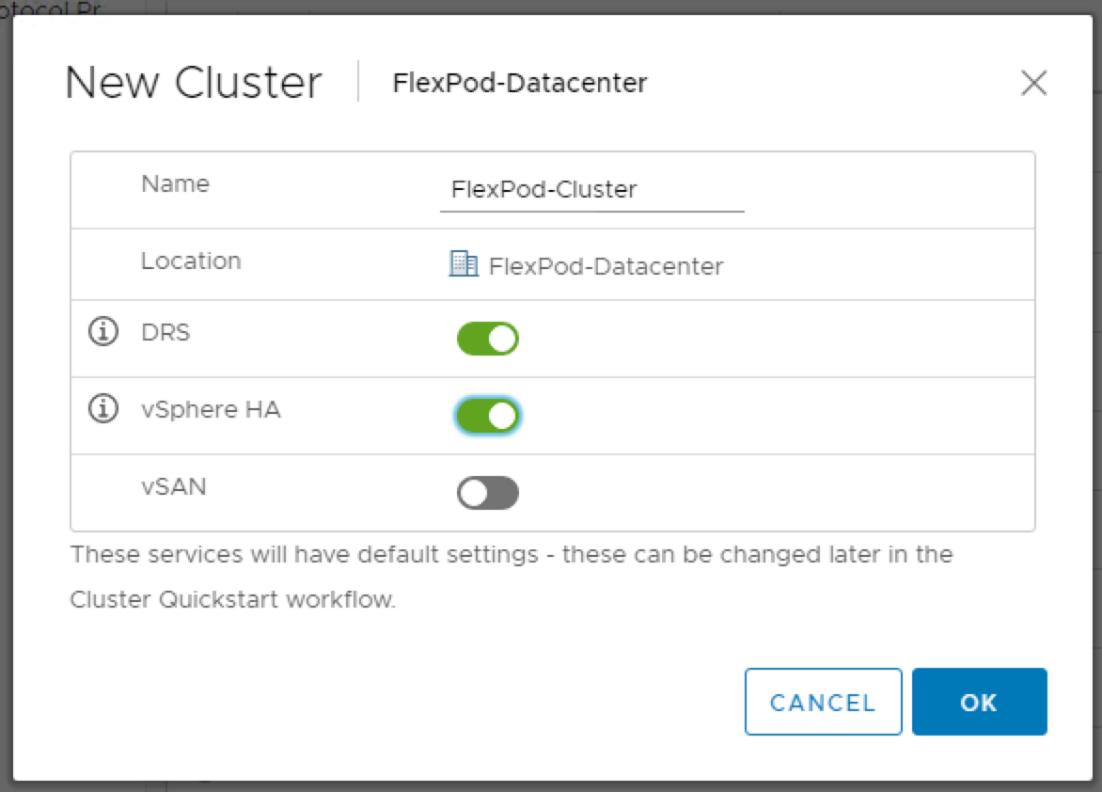
Añada los hosts ESXi al clúster
Para añadir los hosts ESXi al clúster, complete los siguientes pasos:
-
Haga clic con el botón derecho en el clúster y seleccione Add Host.
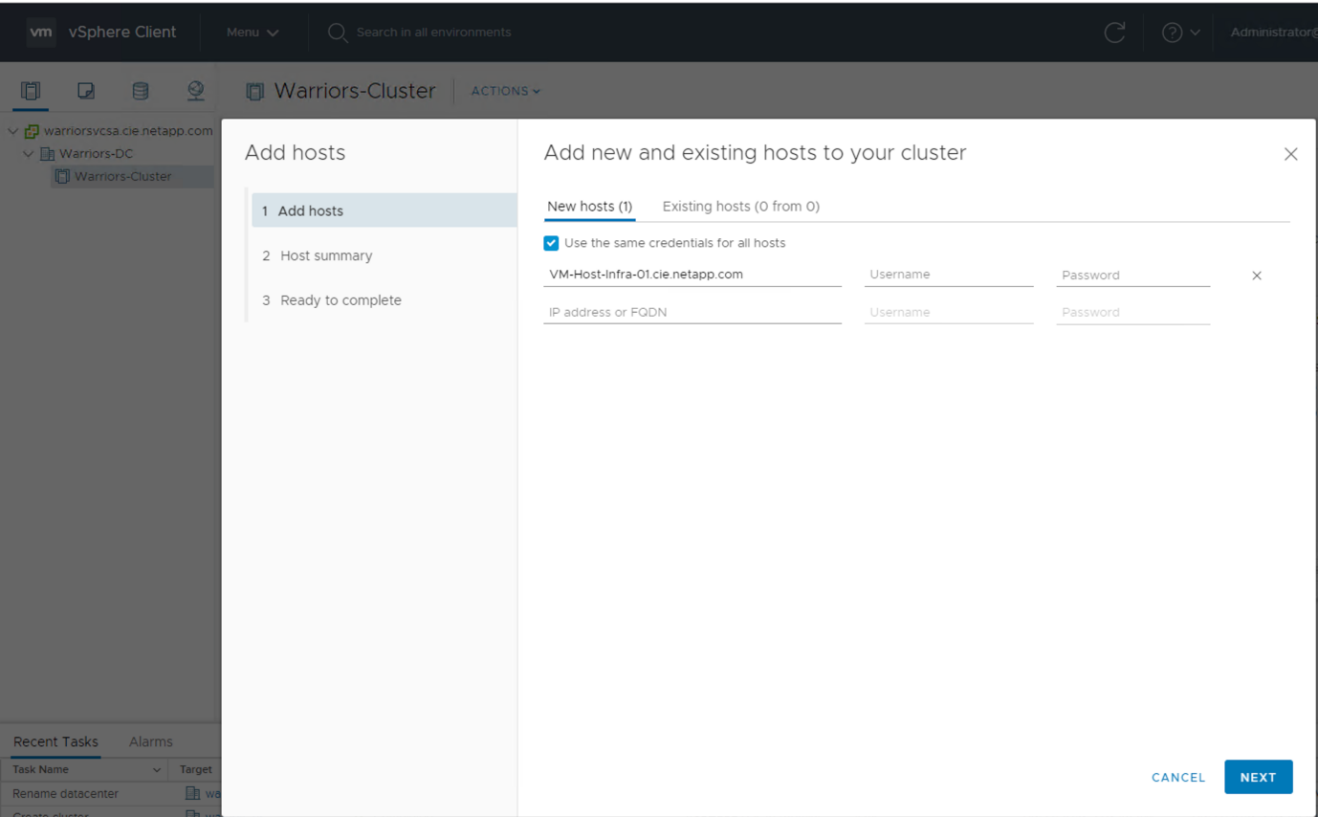
-
Para añadir un host ESXi al clúster, complete los siguientes pasos:
-
Introduzca la dirección IP o el FQDN del host. Haga clic en Siguiente.
-
Introduzca el nombre de usuario raíz y la contraseña. Haga clic en Siguiente.
-
Haga clic en Sí para reemplazar el certificado del host por un certificado firmado por el servidor de certificados VMware.
-
Haga clic en Siguiente en la página Resumen de host.
-
Haga clic en el icono verde + para añadir una licencia al host de vSphere.
-
-
Este paso se puede completar más adelante si se desea.
-
Haga clic en Siguiente para desactivar el modo de bloqueo.
-
Haga clic en Next en la página de ubicación de la máquina virtual.
-
Revise la página Listo para completar. Utilice el botón Atrás para realizar cualquier cambio o seleccione Finalizar.
-
-
Repita los pasos 1 y 2 para el host Cisco UCS B.
Debe completar este proceso para los hosts adicionales que se agreguen a la configuración exprés de FlexPod.
Configure coredump en hosts ESXi
Para configurar coredump en hosts ESXi, complete los siguientes pasos:
-
Inicie sesión en https:// "VCenter" IP:5480/, escriba root para el nombre de usuario e introduzca la contraseña de root.
-
Haga clic en Services y seleccione VMware vSphere ESXI Dump collector.
-
Inicie el servicio de recopilador DE volcado DE ESXI de VMware vSphere.
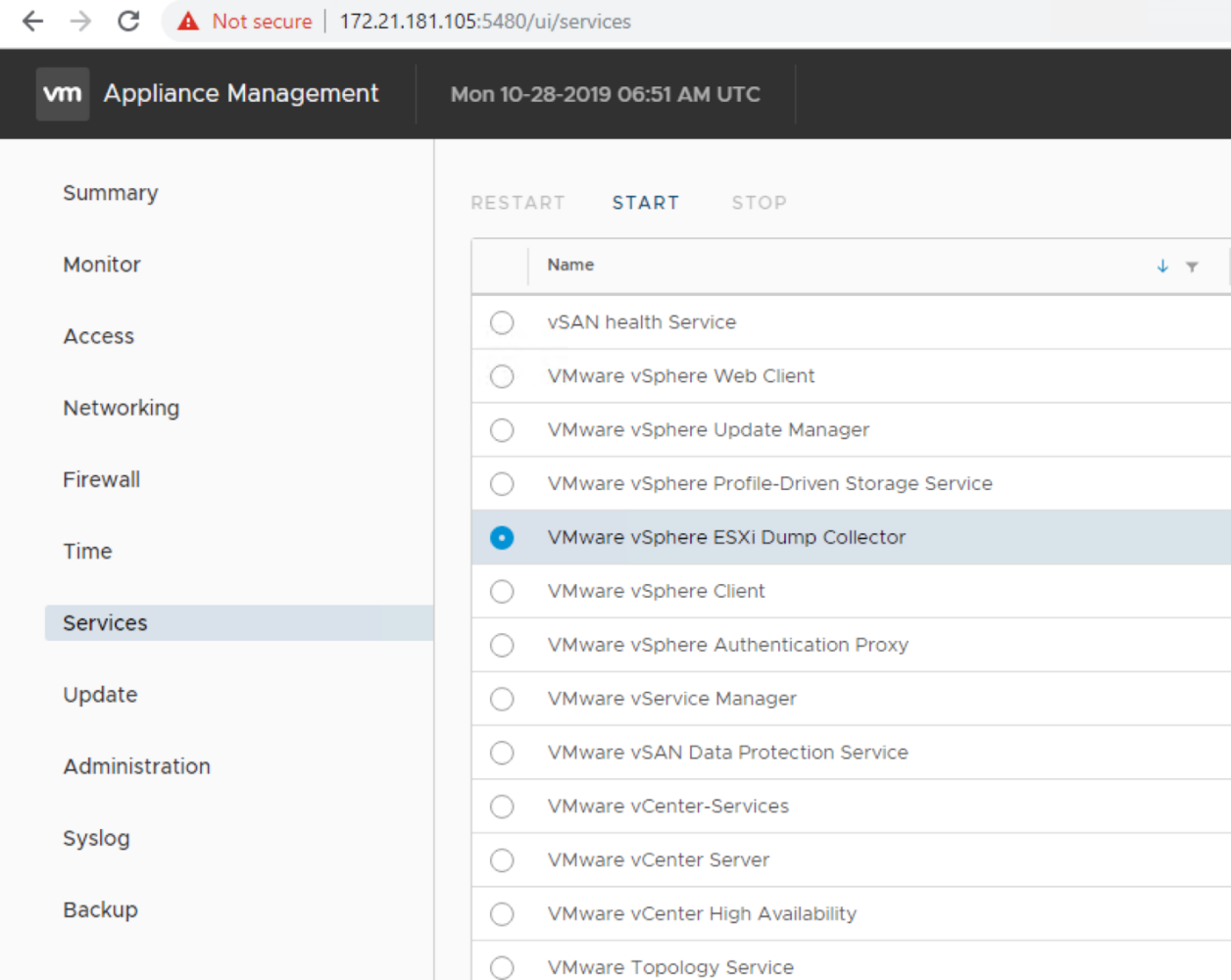
-
Utilice SSH, conéctese al host ESXi de IP de gestión, introduzca root para el nombre de usuario e introduzca la contraseña raíz.
-
Ejecute los siguientes comandos:
esxcli system coredump network set -i ip_address_of_core_dump_collector -v vmk0 -o 6500 esxcli system coredump network set --enable=true esxcli system coredump network check
-
El mensaje
Verified the configured netdump server is runningaparece después de introducir el comando final.
Este proceso debe completarse para cualquier host adicional que se añada a FlexPod Express. ip_address_of_core_dump_collectorEn esta validación está la IP de vCenter.



